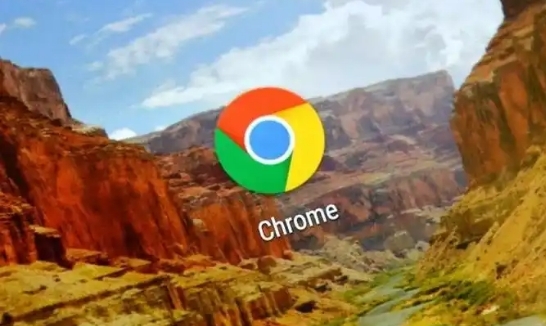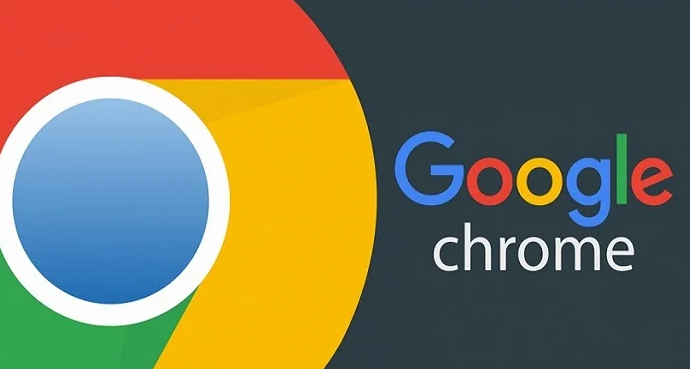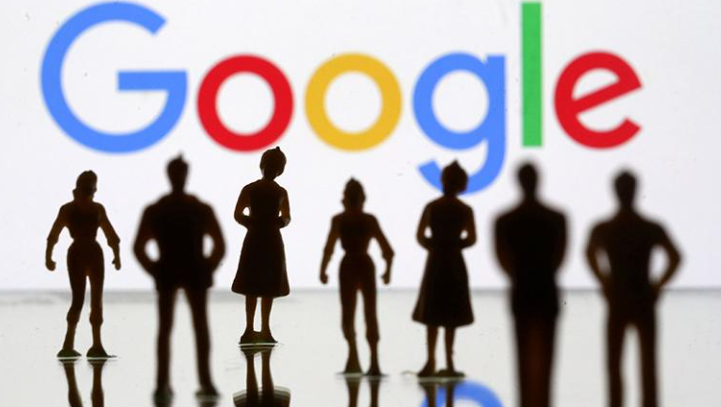教程详情

1. 检查网络连接:确保网络连接正常,能够访问其他网站。如果网络不稳定或中断,可能导致插件加载错误。
2. 清理浏览器缓存和Cookie:在Chrome浏览器中,点击右上角的三个点图标,选择“设置”,然后找到“隐私和安全”部分,点击“清除浏览数据”。在弹出的窗口中,选择清除缓存和Cookie,然后关闭并重新打开浏览器,再次尝试下载和安装插件。
3. 更新浏览器版本:旧版本的浏览器可能存在兼容性问题,导致插件无法加载。去官方渠道下载并安装最新版的谷歌浏览器,这有助于解决因浏览器版本不兼容导致的插件加载错误。
4. 检查插件是否被禁用:打开Chrome浏览器,点击右上角的三个点,选择“更多工具”,然后选择“扩展程序”。在扩展程序页面中,查看要下载的视频插件是否被禁用。如果被禁用,点击“启用”按钮来重新启用该插件。
5. 重置插件配置:找到问题插件的配置文件,通常位于浏览器的安装目录下的特定文件夹中,将其重命名为备份文件,让插件恢复默认设置,可能有助于解决卡顿问题。
6. 检查防火墙和杀毒软件设置:有时防火墙或杀毒软件可能会阻止Chrome浏览器的正常操作,包括插件的运行。暂时关闭防火墙和杀毒软件,然后进行下载尝试。若下载成功,需在防火墙或杀毒软件中将Chrome浏览器添加到信任列表或允许其下载操作。